Obiecte protejate
În primul rând, vom defini obiectele protejate în SharePoint, cele care pot fi atribuite utilizatorilor. Există doar trei astfel de obiecte:
- Site web (SPWeb)
- Listă (SPList)
- Element de listă (SPItem)
Biblioteca de documente (SPDocumentLibrary) este, de asemenea, un obiect protejat, dar numai pe baza a ceea ce este moștenit din listă.
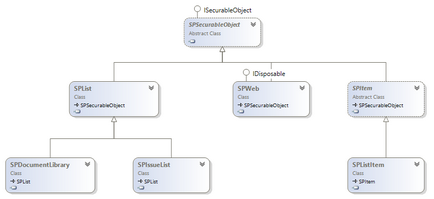
concepții greșite
Există două concepții greșite despre drepturile de acces în SharePoint.
Misconcepție 1. Puteți acorda drepturi unei colecții de site-uri.
Colecția de site-uri din SharePoint nu este un obiect protejat. O colecție de site-uri (SPSite) este doar un container care conține unul sau mai multe site-uri (SPWeb). În același timp, cel puțin un site este întotdeauna (site-ul rădăcină al colecției de site-uri).
Concepție greșită 2. Puteți acorda drepturi unui dosar.
Aici trebuie să clarificați că puteți acorda drepturi numai folderului asociat cu lista sau cu biblioteca, adică Dosarul trebuie să fie reprezentat de obiectul protejat SPListItem. Puteți obține elementul listă asociat cu dosarul prin proprietatea SPFolder.Item. Dacă această conexiune nu este prezentă, atunci va fi emisă o excepție (și nu doar o nulă):
Drepturile din SharePoint sunt reprezentate de enumerarea SPBasePermissions și sunt împărțite în trei grupuri: drepturi la nivel de site-uri, nivel de listă și drepturi speciale.
Permisiuni la nivel de site
EnumeratePermissions sunt, de asemenea, necesare pentru a obține o listă de drepturi. Fără acestea, numiți o metodă, de exemplu, SPList.GetUserEffectivePermissions nu funcționează.
Există o mulțime de drepturi și, prin urmare, sunt grupate în grupuri (Permisiuni). Dar puteți atribui direct permisiuni utilizatorilor pe obiecte din SharePoint.
Cum funcționează drepturile de acces
În SharePoint, obiectele protejate au o ierarhie strictă:
Fiecare obiect (cu excepția site-ului rădăcină) poate să moștenească drepturile de la părinte și să aibă drepturi de acces unice. Site-ul rădăcinii nu este pur și simplu de la cine să moștenească drepturile.
Avem utilizatori, grupuri de utilizatori, obiecte protejate și posibile drepturi. Pentru a conecta aceste componente la SharePoint, utilizați obiectul SPRoleAssignment. Relația dintre aceste obiecte:
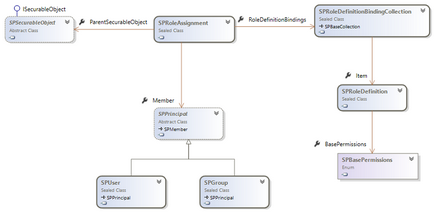
Cu teoria dată. Să mergem mai departe să practicăm.
În practică, uneori comportamentul SharePoint nu este evident și depinde de versiunea SharePoint. De exemplu, am creat următoarea structură:
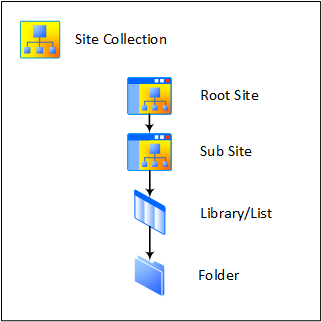
Toate obiectele au drepturi unice. Inițial, utilizatorul de test nu are drepturi la niciun obiect din SharePoint. În exemplul de mai sus, voi începe prin acordarea drepturilor utilizatorului în fișier. Apoi voi emite drepturi la obiectele părinte, fixând rezultatul și capabilitățile utilizatorului.
Permisiuni numai pentru fișiere
Dacă trebuie să acordăm utilizatorului drepturi asupra unui fișier aflat în dosarul bibliotecii de documente. Ce este necesar pentru a face acest lucru? Încercați să acordați mai întâi dreptul la fișier (nu moștenesc drepturile din dosar):
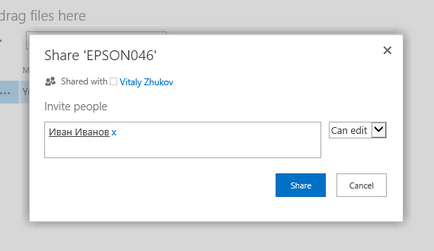
Drepturile acordate utilizatorului după această operațiune:
Locul rădăcinilor. Nu există drepturi
Un site pentru copii. Deschide, BrowseUserInfo, UseClientIntegration
Biblioteca de documente. Deschide, BrowseUserInfo, UseClientIntegration
Folder. Deschide, BrowseUserInfo, UseClientIntegration
Document: ViewListItems, AddListItems, EditListItems, DeleteListItems, OpenItems, ViewVersions, DeleteVersions, ManagePersonalViews, ViewFormPages, Open, ViewPages, CreateSSCSite, BrowseDirectories, BrowseUserInfo, AddDelPrivateWebParts, UpdatePersonalWebParts, UseClientIntegration, UseRemoteAPIs, CreateAlerts, EditMyUserInfo
Dosare permisiuni
Acum, permiteți utilizatorului să dețină drepturile asupra dosarului din biblioteca de documente (editare). Permisiunile asupra dosarului după aceea vor fi identice cu drepturile la fișier, dar de fapt nimic nu se va schimba: utilizatorul nu va putea să vizualizeze conținutul dosarului, să adauge fișiere la el.
Drepturile bibliotecii
Adăugați utilizatorului dreptul de a edita întreaga bibliotecă:
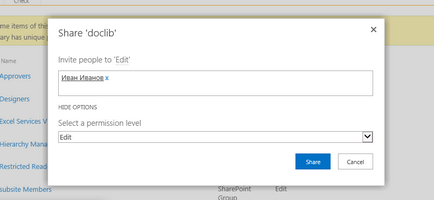
După aceasta, drepturile la bibliotecă. ViewListItems, AddListItems, EditListItems, DeleteListItems, OpenItems, ioni ViewVers, DeleteVersions, ManagePersonalViews, ManageLists, ViewFormPages, Open, ViewPages, CreateSSCSite, BrowseDirectories, BrowseUserInfo, AddDelPrivateWebParts, UpdatePersonalWebParts, UseClientIntegration, UseRemoteAPIs, CreateAlerts, EditMyUserInfo
Drepturile unui site copil
Acordarea drepturilor unui site copil este de așteptat să permită utilizatorului să vizualizeze conținutul acestuia. Site-ul rădăcinilor va fi în continuare indisponibil.
Permisiuni de fișiere
Prin acordarea drepturilor la un fișier din dosarul bibliotecii, utilizatorul obține drepturi la obiecte:
Locul rădăcinilor. fără drepturi
Un site pentru copii. ViewFormPages, Open, BrowseUserInfo, UseClientIntegration, UseRemoteAPIs
Biblioteca de documente. ViewFormPages, Open, BrowseUserInfo, UseClientIntegration, UseRemoteAPIs
Folder. ViewFormPages, Open, BrowseUserInfo, UseClientIntegration, UseRemoteAPIs
Fișier. ViewListItems, AddListItems, EditListItems, DeleteListItems, OpenItems, ViewVersions, DeleteVersions, ManagePersonalViews, ViewFormPages, Open, ViewPages, CreateSSCSite, BrowseDirectories, BrowseUserInfo, AddDelPrivateWebParts, UpdatePersonalWebParts, UseClientIntegration, UseRemoteAPIs, CreateAlerts, EditMyUserInfo
În bibliotecă, utilizatorul nu vede dosarul care conține fișierul căruia i-au fost acordate drepturile:
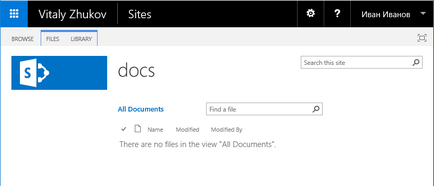
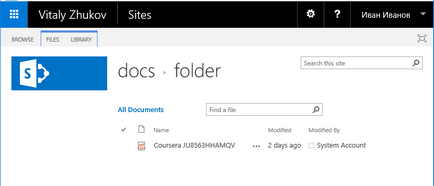
Dosare permisiuni
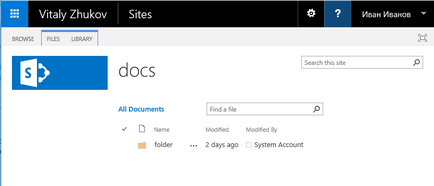
Drepturile bibliotecii
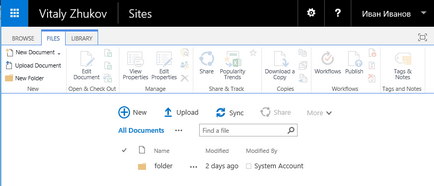
Drepturile unui site copil
Articole similare
Trimiteți-le prietenilor: